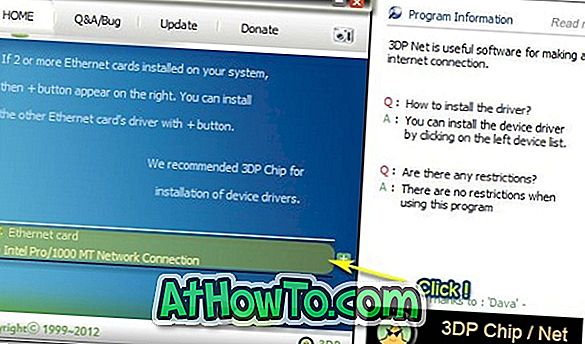कई बार हमें कुछ आदेशों को निष्पादित करने के लिए उन्नत प्रॉम्प्ट (कमांड प्रॉम्प्ट के साथ प्रशासक अधिकारों) को खोलने की आवश्यकता होती है। उदाहरण के लिए, किसी को विंडोज 7 में हाइबरनेशन और विंडोज सिस्टम फाइलों को ठीक करने के लिए sfc / scannow कमांड को सक्षम करने के लिए एक ऊंचे प्रॉम्प्ट पर powercfg / hibernate को निष्पादित करने की आवश्यकता है।
व्यवस्थापक अधिकारों के साथ कमांड प्रॉम्प्ट लॉन्च करना काफी सरल है। विस्टा और विंडोज 7 में, आप प्रारंभ मेनू खोज बॉक्स में सीएमडी टाइप कर सकते हैं और साथ ही एलिवेटेड प्रॉम्प्ट को खोलने के लिए Ctrl + Shift + Enter कुंजी दबाएं। और विंडोज 8 में, आप स्टार्ट स्क्रीन पर स्विच कर सकते हैं, सीएमडी टाइप कर सकते हैं और फिर एलिवेटेड कमांड प्रॉम्प्ट को खोलने के लिए उपरोक्त मोशन कीज़ दबा सकते हैं।

लेकिन कई बार हम कमांड प्रॉम्प्ट लॉन्च करते हैं और केवल यह जानने के लिए कमांड दर्ज करते हैं कि कमांड को एक ऊंचे प्रॉम्प्ट पर निष्पादित करने की आवश्यकता है। वर्तमान प्रॉम्प्ट को बंद करना और फिर कमांड प्रॉम्प्ट को फिर से व्यवस्थापक अधिकारों के साथ लॉन्च करना एक थकाऊ काम है। तो, इस गाइड में, हम आपको कमांड प्रॉम्प्ट को सामान्य कमांड प्रॉम्प्ट से व्यवस्थापक अधिकारों के साथ लॉन्च करने का एक स्मार्ट तरीका दिखाने जा रहे हैं।
चरण 1: यहाँ से Ele zip फ़ाइल डाउनलोड करें। Ele एक छोटा उपकरण है जो आपको सामान्य कमांड प्रॉम्प्ट से सही ऊंचा संकेत लॉन्च करने देता है।
चरण 2: ज़िप फ़ाइल की सामग्री को e.cmd और ele.exe फ़ाइलों को खोजने के लिए एक फ़ोल्डर में निकालें। इन दोनों फ़ाइलों (e.cmd और ele.exe) को C: \ Windows फ़ोल्डर में ले जाएँ (यहाँ, "C" आपका विंडोज़ ऑपरेटिंग सिस्टम ड्राइव है)।
चरण 3: आप कर रहे हैं! अब से, आप सामान्य कमांड प्रॉम्प्ट में व्यवस्थापन अधिकार के साथ एक नई कमांड प्रॉम्प्ट विंडो खोलने के लिए एल टाइप कर सकते हैं या वर्तमान कमांड प्रॉम्प्ट विंडो को स्वचालित रूप से बंद करने के लिए या एलीमेंट कमांड के साथ नए कमांड प्रॉम्प्ट को खोलने के लिए एल / एक्स टाइप करें।
आप यह भी जानना पसंद कर सकते हैं कि विंडोज 7 और विंडोज 8 में कमांड प्रॉम्प्ट विंडो को कैसे अनुकूलित किया जाए।